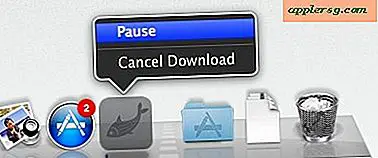Så här visar du en länks webbadress i Safari för iPhone och iPad innan du öppnar den
 Hur många gånger har du läst en artikel på webben när du knackade på en länk som skickade dig någonstans du inte förväntade dig? Kanske var det en artikel som inte förväntades, eller kanske det var helt till en annan webbplats. Ibland vill vi bara veta var vi ska åka innan vi går dit, eller hur? Ganska vanligt, och från webbläsare på skrivbordet på Mac och PC kan användarna bara använda muspekaren för att sväva över en länk för att se var det tar dig. Men i iOS-världen för att knacka och röra, finns det ingen "svävar", bara en definitiv knapp på skärmarna på våra iPads och iPhones, vilket i det här sammanhanget betyder av dig till länken innan du visste vad det var.
Hur många gånger har du läst en artikel på webben när du knackade på en länk som skickade dig någonstans du inte förväntade dig? Kanske var det en artikel som inte förväntades, eller kanske det var helt till en annan webbplats. Ibland vill vi bara veta var vi ska åka innan vi går dit, eller hur? Ganska vanligt, och från webbläsare på skrivbordet på Mac och PC kan användarna bara använda muspekaren för att sväva över en länk för att se var det tar dig. Men i iOS-världen för att knacka och röra, finns det ingen "svävar", bara en definitiv knapp på skärmarna på våra iPads och iPhones, vilket i det här sammanhanget betyder av dig till länken innan du visste vad det var.
Lyckligtvis behöver det inte vara så, och det finns ett ganska enkelt sätt att förhandsgranska en länk innan den definitivt slår på den från Safari i IOS, och det fungerar bra på iPhone och iPad.
Så här visar du URL-adressen till en länk i Safari för iOS
Prova själv med några steg:
- Från Safari i IOS, öppna vilken webbsida som helst med en länk (som den här sidan på osxdaily.com eller nyt.com, vad som helst)
- Tryck och håll kvar en länk tills en åtgärdsskärm visas med flera alternativ
- Titta på toppen av popup-rutan för att se länken URL
Super enkelt, eller hur? Du kan trycka på knappen "Avbryt" för att stänga rutan, eller välj Öppna eller "Öppna på ny sida" (eller i ett bakgrundsfönster om du konfigurerat Safari på det sättet) för att skapa en ny Safari-flik med den förhandsgranskade webbadressen ifråga.

Förhandsgranska komplett lång URL i iOS Safari
Vad händer om länken URL du vill förhandsgranska är särskilt lång och blir avkortad eller avskuren? För iPhone- och iPod touch-användare är den enklaste lösningen att helt enkelt rotera enheten i sidled till horisontellt läge och använd sedan tryck-och-håll-trick igen. Eftersom horisontell orientering erbjuder bredare skärmfastigheter, kommer mer av länkadressen att vara synlig.

Kom ihåg att du kan växla Orienteringslås snabbt genom Control Center med en svep upp från undersidan av skärmen.
Det horisontella tricket fungerar också på iPad, men eftersom iPad-skärmen är mycket större i allmänhet hittar du det ofta inte nödvändigt. Istället kommer trick-och-håll-till-vy-URL-tricket att visa lika långa webbadresser utan mycket av ett problem.